Tutorial ini saya tulis
karena saya janji kepada pengunjung blog saya “ Ephul Art ” yang
kebetulan memiliki masalah dengan LAPTOPnya yang menggunakan OS Windows 8. Permasalahan yang dialami
adalah tidak bisa masuk ke system windows atau terkadang malah berhenti dan
blak screen. Hal ini memang tidak bisa dilakukan dengan cara SYSTEM RESTORE
yang normal karena kita tidak bisa masuk ke Mode Normal-nya Windows.
Terdapat dua cara untuk masuk ke menu [Safe Mode] . Anda dapat masuk ke menu [Safe Mode] ketika dalam keadaan normal,atau ketika Anda tidak dapat masuk ke system seperti yang dialami oleh pengunjung Blog saya Sdr “ Ephul Art “
Jadi langkah yang harus di ambil adalah me-RESTORE SYSTEM lewat Safe Mode atau Mode Aman Windows .
Cara Masuk ke Safe Mode
Windows 8 dan 8.1 ketika kita tidak dapat masuk ke system Windowsnya ( ini
bukan tips system restore pada normal windows )
Cara 1 : Kombinasi Shortcut keyboard
1. Menekan Tombol Shift Saat Melakukan Restart ( Jika Masih bisa memasuki Windows 8 / 8.1 ) adalah dengan menekan tombol Power pada layar login Windows . Kemudian , tekan dan tahan tombol SHIFT pada keyboard dan klik Restart.
2. Atau Menekan Shift + F8 Saat Startup windows menyala ( Tidak bisa masuk Windows )
3. Windows Akan Menampilkan
Pilihan Seperti ini .Lalu tekan Troubleshoot .
4. Pada layar Troubleshoot,
Pilih Advanced Options .
5. Pada layar Advanced Options
, tekan Startup Settings.
6. akan muncul pemberitahuan
untuk melakukan restart untuk untuk mengubah beberapa pilihan Windows, termasuk
memungkinkan Safe Mode. Tekan Restart.
7. setelah komputer
melakukan restart secara otomatis akan menampilkan sembilan pengaturan startup,
termasuk Safe Mode, Safe Mode dengan Jaringan dan Safe Mode dengan Command
Prompt
8. Tekan tombol 5 untuk
mengaktifkan Safe Mode dengan Jaringan,alasan saya paling tidak nanti kita
butuh koneksi internet terkait system restore atau ada kemungkinan lain agar
Anda tidak mengulangi dari awal jika sewaktu waktu butuh koneksi internet. Setelah
itu Windows 8 dan Windows 8.1 akan melakukan booting sesuai dengan pengaturan
yang Anda pilih.
Sampai disini Anda sudah masuk pada mode Aman ( safe mode Windows 8 ). Kita tinggal melakukan system restore windows 8.
1. Pertama buka search kemudian ketikan View advanced system settings, ketika sudah muncul klik.
2. Kemudian navigasi ke System Protection dan kemudian pilih System Restore.
3. Nantinya
akan terbuka jendela wizard pertama, pilih next
untuk melanjutkan proses.
4. Setelah
itu akan muncul list restore poin yang dapat anda gunakan, pilih lalu pilih Next. atau kamu dapat mengklik Scan for affected programs untuk
melihat efek yang akan terjadi dari restore point tersebut.
5. Terakhir
nantinya akan muncul konfirmasi restore poin yang Anda gunakan, untuk
melanjutkan proses pilih Finish.
6. Sebelum
berlanjut ke proses restore, system akan memperingatkan bahwa system restore
tidak bisa dibatalkan hingga prosesnya selesai, pilih Yes untuk memulai System restore.
7.
Proses system restore pun dimulai, lama tidaknya tergantung besarnya perbedaan
antara pada saat keadaan sistem waktu membuat restore poin hingga sekarang.
8.
Kemudian
setelah selesai sistem akan merestart dan mulai untuk merestore keadaan sistem
pada saat membuat restore poin, seperti settingan, registry, dsb. jika sudah
selesai komputer akan login kembali ke Windows dan akan muncul notifikasi yang
menyatakan bahwa system restore berhasil dilakukan.
Begitulah cara melakukan
restore di Windows 8 / 8.1 ketika kita tidak bisa masuk ke sytem normal
Windowsnya. Semoga bermanfaat…









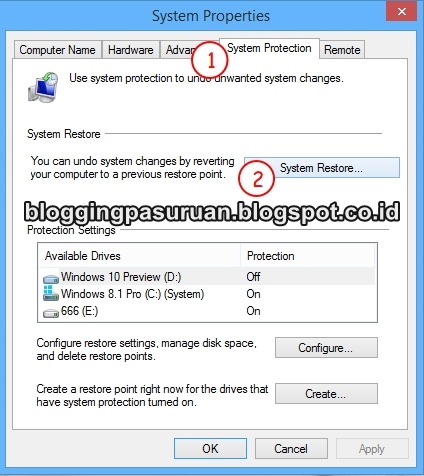






Gan aku udah ngelakuin cara yg diatas tp waktu startup nya lama sekali . Apakah itu pengaruh ke hardisk nya?
ReplyDeleteTerima kasih
ReplyDeletewww.oaseiman.net
Terima kasih, info yang berguna...
ReplyDeletehttp://devatakomputer.blogspot.com
di safe mode nya malah black screen lg
ReplyDelete